มีสาเหตุหลายประการที่คุณอาจต้องการเปลี่ยนชื่อในบัญชี Google ของคุณ บางทีคุณอาจถูกกฎหมาย เปลี่ยนชื่อของคุณหรือคุณแต่งงานแล้วและมีนามสกุลใหม่ ไม่ว่าด้วยเหตุผลใดก็ตาม โปรดทราบว่าคุณสามารถเปลี่ยนชื่อของคุณให้ปรากฏบนแอปทั้งหมดของคุณได้โดยทำตามขั้นตอนง่ายๆ เหล่านี้
Google: วิธีแก้ไขชื่อของคุณ
ในการเปลี่ยนชื่อของคุณบน your บัญชี Google ใช้เว็บลงชื่อเข้าใช้บัญชี Google ที่คุณต้องการเปลี่ยนแปลง ที่ด้านบน คุณจะเห็นแท็บต่างๆ อย่าลืมคลิกที่ข้อมูลส่วนบุคคล
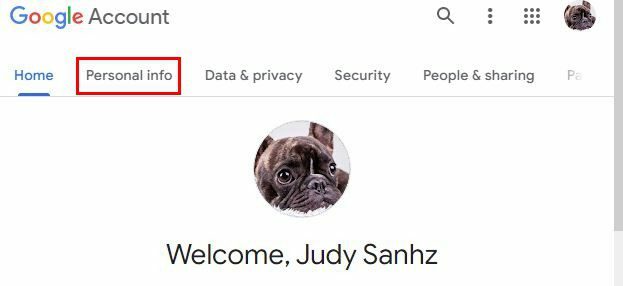
ในหน้าถัดไป คุณจะเห็นกล่องที่มีข้อมูลพื้นฐานเกี่ยวกับตัวคุณ คุณจะเห็นข้อมูล เช่น ชื่อ วันเกิด เพศ และรูปโปรไฟล์ของคุณ คลิกที่ใดก็ได้ในพื้นที่ชื่อ
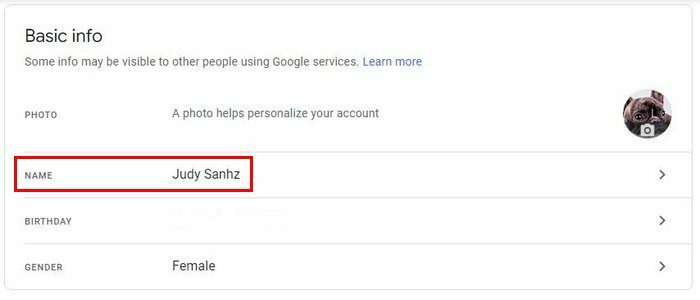
ตอนนี้ เพียงคลิกที่ชื่อและนามสกุลของคุณเพื่อเปลี่ยน คุณสามารถเพิ่มชื่อเล่นได้เช่นกัน ในการดำเนินการนี้ ให้กลับไปที่แท็บข้อมูลส่วนบุคคลแล้วเลื่อนลงไปที่ เลือกสิ่งที่คนอื่นเห็น.
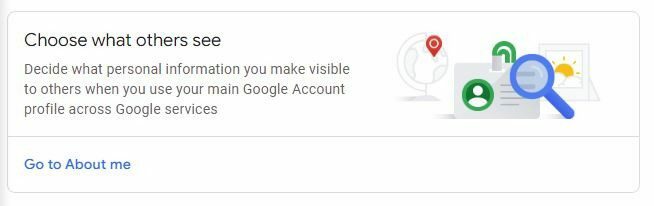
ในส่วนข้อมูลพื้นฐาน ให้คลิกที่ชื่อของคุณ ใต้ชื่อจริงของคุณ คุณจะเห็นส่วนเพื่อให้คุณสามารถเพิ่มชื่อเล่นของคุณ คลิกที่ไอคอนดินสอและใส่ชื่อเล่นของคุณ บางครั้งมีคนรู้จักชื่อเล่นมากกว่าชื่อจริง
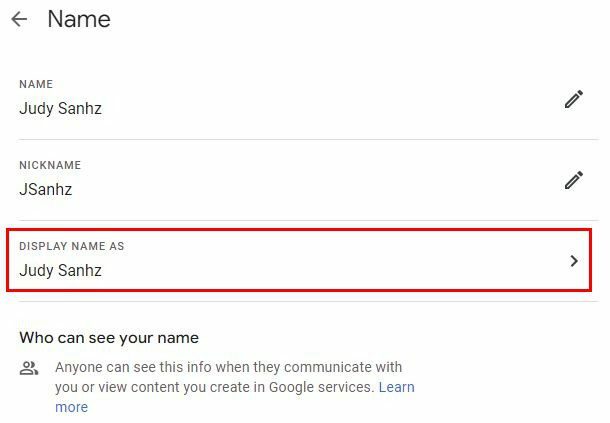
สิ่งหนึ่งที่คุณอาจสังเกตเห็น แต่หวังว่าคุณจะไม่สังเกตเห็นก็คือชื่อเก่ายังคงปรากฏให้เห็น หากสิ่งนั้นเกิดขึ้น สิ่งที่คุณต้องทำคือ
ล้างแคชสำหรับ chrome และคุณก็พร้อมที่จะไป คุณยังสามารถเลือกวิธีแสดงชื่อของคุณบน Google ได้อีกด้วย คลิกที่ ชื่อที่แสดงเป็น และเลือกหนึ่งรายการจากตัวเลือกที่มี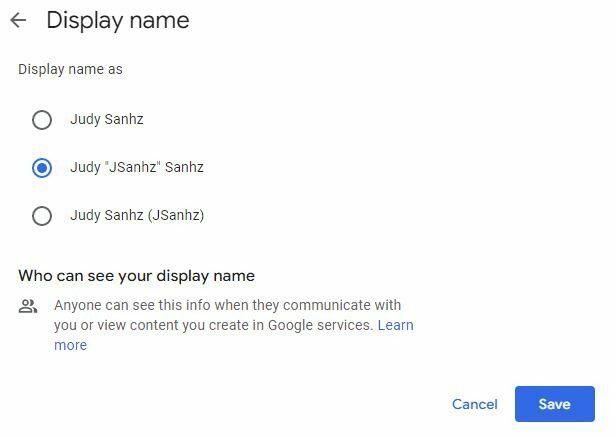
Android
นอกจากนี้ยังสามารถ เปลี่ยนชื่อของคุณ บน Google โดยใช้อุปกรณ์ Android ของคุณ คุณสามารถทำได้โดยเปิดแอปการตั้งค่าบนอุปกรณ์ของคุณและไปที่บัญชี
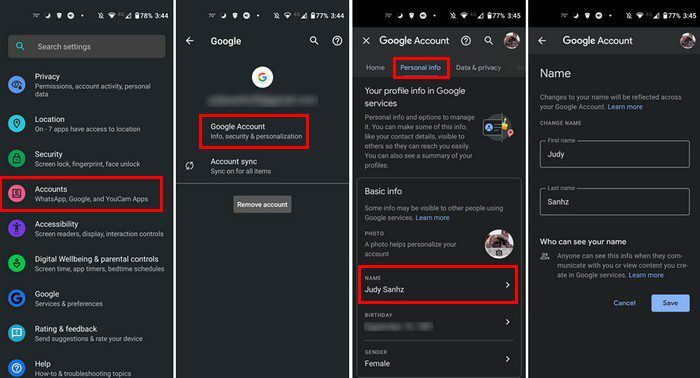
เมื่อคุณอยู่ในบัญชีแล้ว ให้เลือกบัญชี Google ที่คุณต้องการเปลี่ยนแปลง ด้านล่างที่แสดงอีเมล ให้แตะที่ตัวเลือกบัญชี Google ตามด้วยแท็บส่วนบุคคล เช่นเดียวกับเวอร์ชันเว็บ คุณจะเห็นส่วนข้อมูลพื้นฐาน แตะที่ชื่อของคุณและทำการเปลี่ยนแปลงที่จำเป็น
คุณยังสามารถเพิ่มหรือเปลี่ยนชื่อเล่นของคุณได้ กลับไปที่แท็บข้อมูลส่วนบุคคลแล้วปัดลงไปที่ส่วนเลือกสิ่งที่คนอื่นเห็น แตะที่ชื่อของคุณ จากนั้นคุณจะเห็นตัวเลือกในการเพิ่มชื่อเล่นของคุณด้วย ตราบใดที่คุณอยู่ที่นั่น คุณสามารถเลือกวิธีแสดงชื่อของคุณได้ คุณจะเห็นตัวเลือกต่างๆ อยู่ในรายการ เลือกตัวเลือกและอย่าลืมแตะที่ปุ่มบันทึกสีน้ำเงินที่ด้านล่างขวา
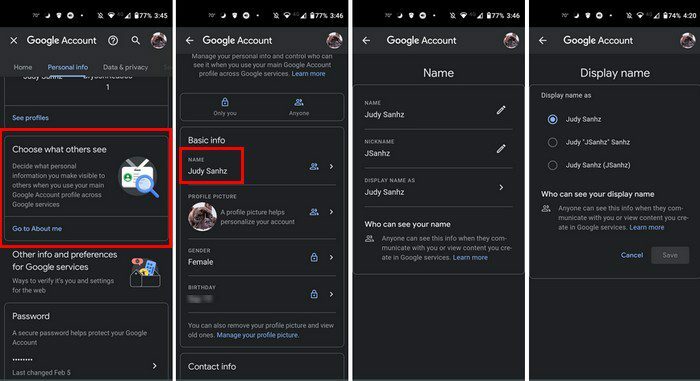
บทสรุป
หากถึงเวลาที่คุณต้องเปลี่ยนชื่อ ตอนนี้คุณรู้แล้วว่าการเปลี่ยนชื่อจากคอมพิวเตอร์และอุปกรณ์ Android ของคุณทำได้ง่ายเพียงใด คุณสามารถเปลี่ยนชื่อและชื่อเล่นของคุณได้เช่นกัน หากคุณเคยเบื่อที่จะเห็นว่าชื่อของคุณปรากฏอย่างไร คุณสามารถเปลี่ยนสิ่งนั้นได้เช่นกัน คุณเปลี่ยนชื่อบน Google บ่อยแค่ไหน? แบ่งปันความคิดของคุณในความคิดเห็นด้านล่างและอย่าลืมแบ่งปันบทความกับผู้อื่นบนโซเชียลมีเดีย